Увімкніть або вимкніть індикатор текстового курсору в Windows 10
Як увімкнути або вимкнути індикатор текстового курсору в Windows 10
Коли ви починаєте вводити текст у Блокноті, Word або в іншому текстовому редакторі, ваш курсор перетворюється на блимаючий рядок. Через це у деяких користувачів виникають проблеми з пошуком текстового курсору в середині великої кількості тексту, під час презентації або на екрані в навчальному закладі. Новий індикатор текстового курсору допоможе вам побачити та знайти текстовий курсор, де б ви не були в будь-який час.
Реклама
Починаючи з Windows 10 збірка 18945, ви можете ввімкнути новий індикатор текстового курсору, який допоможе вам побачити та знайти текстовий курсор, де б ви не були в будь-який час. Ви можете вибрати з діапазону розмірів індикатора текстового курсору та зробити його кольором, зручним для вас. Або налаштуйте колір індикатора текстового курсору відповідно до ваших особистих уподобань.

Windows 10 тепер дозволяє вмикати або вимикати індикатор текстового курсору. Це можна зробити за допомогою налаштувань або налаштування реєстру. Сьогодні ми розглянемо обидва методи.
Щоб увімкнути або вимкнути індикатор текстового курсору в Windows 10,
- Відкрийте Додаток налаштувань.
- Перейдіть до Легкість доступу -> Текстовий курсор.
- Праворуч див Використовуйте індикатор текстового курсору розділ.
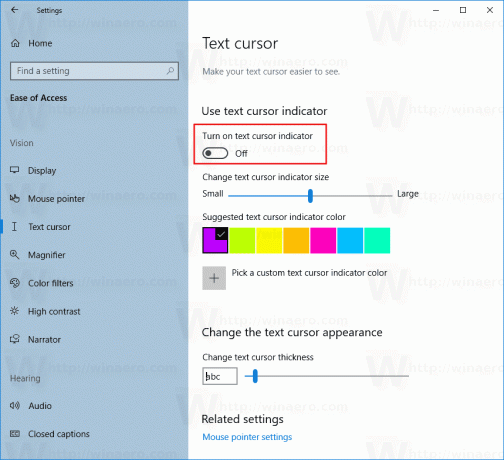
- Увімкніть або вимкніть (за замовчуванням) параметр Увімкніть індикатор текстового курсору.
Ви закінчили. Коли ввімкнено, це виглядає наступним чином.
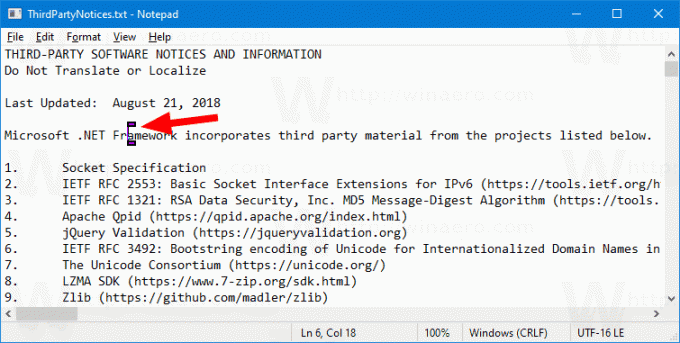
Крім того, ви можете ввімкнути або вимкнути функцію за допомогою налаштування реєстру.
Увімкніть або вимкніть індикатор текстового курсору за допомогою налаштування реєстру
- Завантажте наступний ZIP-архів: Завантажте ZIP-архів.
- Розпакуйте його вміст у будь-яку папку. Ви можете розмістити файли безпосередньо на робочому столі.
- Розблокуйте файли.
- Двічі клацніть на
Увімкнути текстовий курсор Indicator.regщоб об’єднати його. Це дозволить увімкнути функцію.
- Щоб вимкнути цю функцію, скористайтеся наданим файлом Вимкнути текстовий курсор Indicator.reg.
Ви закінчили!
Як це працює
Наведені вище файли реєстру змінюють гілку реєстру:
[HKEY_CURRENT_USER\SOFTWARE\Microsoft\Windows NT\CurrentVersion\Accessibility]
Порада: дивіться, як це зробити перейдіть до розділу реєстру одним клацанням миші.
Там вам потрібно встановити Конфігурація рядкове значення до
- (пусто) = вимкнути
- cursorindicator = увімкнути індикатор текстового курсору.
Це воно.
Пов'язані статті:
- Змінити колір вказівника миші в Windows 10
- Отримайте красиві курсори одним клацанням миші в Windows 10
- Змінити товщину курсору в Windows 10
- Застосуйте нічник до курсору миші в Windows 10
- Заборонити темам Windows 10 змінювати курсори миші

